Moiki est une plateforme de création en ligne de fictions interactives à choix apparue en 2020. Son but est de simplifier au maximum la création, ce qui a permis à de nombreux auteurs (principalement francophones) de débuter sans aucune notion de code, et son utilisation dans les milieux associatifs et éducatifs. Malgré sa simplicité, Moiki propose un bel éventail de fonctionnalités : inventaire, personnalisation de l’apparence de la FI, ajout de sons et d’images facilement, etc. Une fois satisfait de votre œuvre, vous pouvez l’héberger directement sur le site via le Social Club, mais aussi l’exporter pour en garder une version sur votre ordinateur ou l’héberger ailleurs.
Sa documentation est disponible en français, de même que des tutoriels interactifs pour découvrir les fonctionnalités de base, mais si vous préférez un entre-deux, cet article est là pour vous. Nous y créerons une très courte histoire à de gâteau d’anniversaire. Vous pouvez voir à quoi elle va ressembler dans l’éditeur (en lecture seule) et la tester en appuyant sur le bouton Jouer.
Premiers pas
Puisque Moiki est un outil en ligne, il va tout d’abord falloir créer un compte (en cliquant sur le bouton Inscription en haut à droite de l’écran d’accueil) et vous assurer d’être bien connecté. Vous pourrez ensuite cliquer sur le bouton Atelier (en haut à gauche de l’écran), puis sur Créer une nouvelle histoire. Choisissez-lui un titre, un résumé (vous pourrez le changer plus tard), restez en mode Normal et cliquez sur Valider.
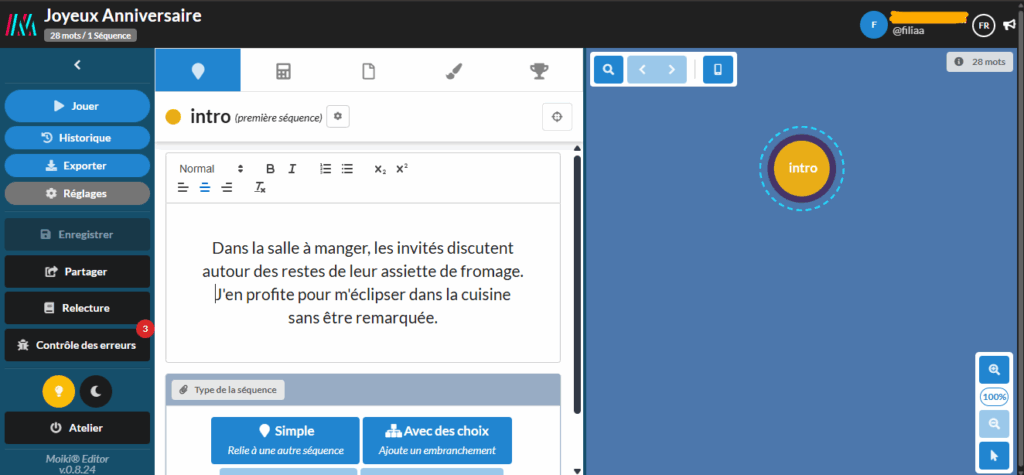
Vous découvrez alors l’interface de création qui se divise en trois colonnes. À gauche, le menu principal vous permet de tester votre FI, de l’enregistrer, de l’exporter une fois terminée, etc. À droite, vous trouverez un graphe qui vous sera très utile quand votre histoire sera plus développée. Pour l’instant, il ne comporte qu’une séquence, nommée intro, qui a été créée automatiquement pour vous.
La colonne du milieu est celle qui nous intéresse le plus pour commencer. Sous le titre de la séquence, un cadre avec quelques outils de traitement de texte : c’est là que nous pouvons taper le texte de notre première séquence. Il n’est pas très grand et c’est fait exprès : écrire des paragraphes courts, avec des choix fréquents, c’est un peu la philosophie de Moiki !
Je me suis donc contentée de deux courtes phrases, juste de quoi poser l’ambiance, pas assez pour connaître le but de l’histoire. Il est donc un peu tôt pour proposer des choix. Je voudrais orienter tous les joueureuses vers la même séquence pour découvrir la suite de l’histoire. Pour cela, rien de plus simple : sous le bloc de texte, un autre bloc permet de choisir le type de la séquence, je vais choisir une séquence Simple.
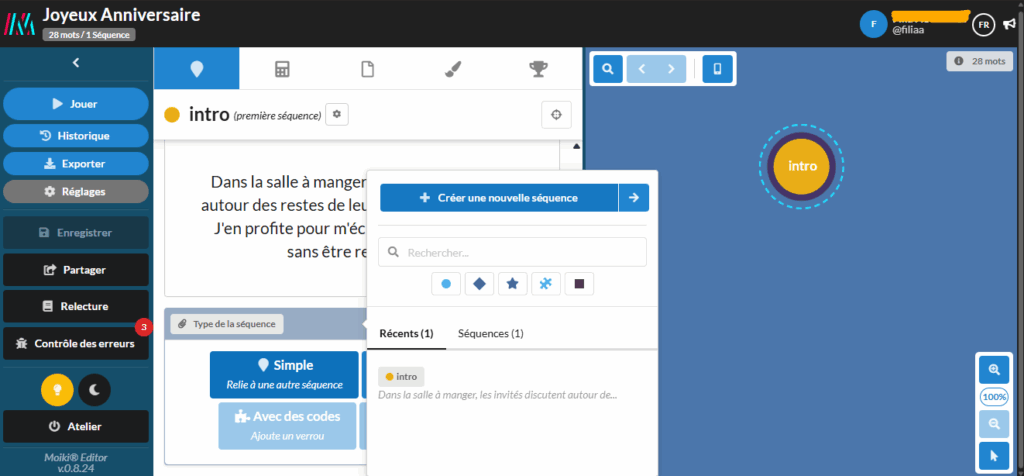
Dans la fenêtre qui apparaît, nous allons cliquer sur le bouton Créer une nouvelle séquence. Elle apparait alors sur notre graphe, à droite. Il ne nous reste plus qu’à cliquer dessus pour pouvoir la modifier à son tour.
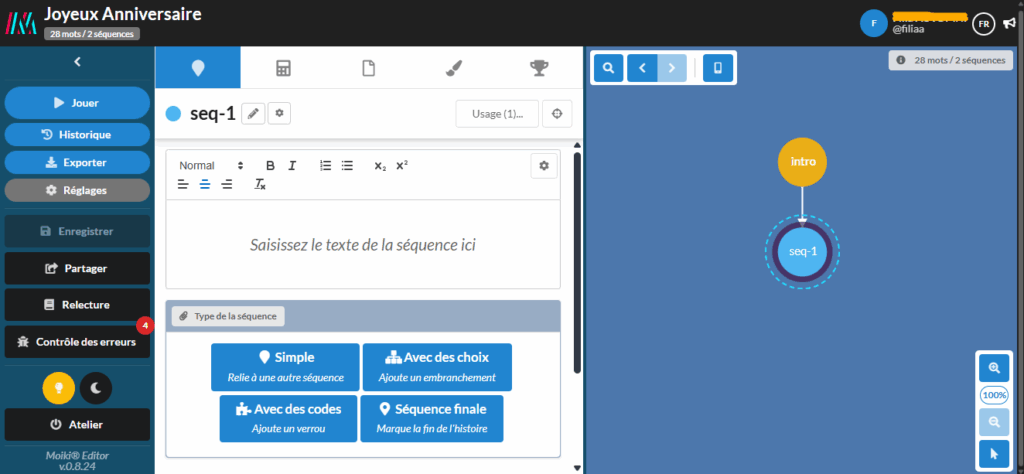
Cette séquence a reçu un nom automatique, seq-1, ce qui n’est pas très clair. En cliquant sur le petit crayon à droite du titre, on peut la renommer en quelque chose de plus explicite. Dans mon cas, ça sera cuisine.
Ces titres ne sont en fait pas vraiment des titres, mais des identifiants. Ils ne seront pas visibles en jeu, mais ils permettent à Moiki de distinguer les séquences les unes des autres, en plus de nous aider à nous repérer dans le graphe. Chaque séquence doit avoir un identifiant unique, et en plus de ça, ils sont tout en minuscules, sans accent ni espace. Si vous tapez un titre invalide, Moiki le modifiera automatiquement, vous n’avez donc pas trop à vous casser la tête avec ça.
Dans le bloc texte de ma séquence, j’explique le but du jeu : trouver les bougies d’anniversaire, les mettre sur le gâteau et les allumer. Je pense que c’est le bon moment pour ajouter mes premiers choix ; dans le bloc type de la séquence, je clique cette fois-ci sur Avec des choix.
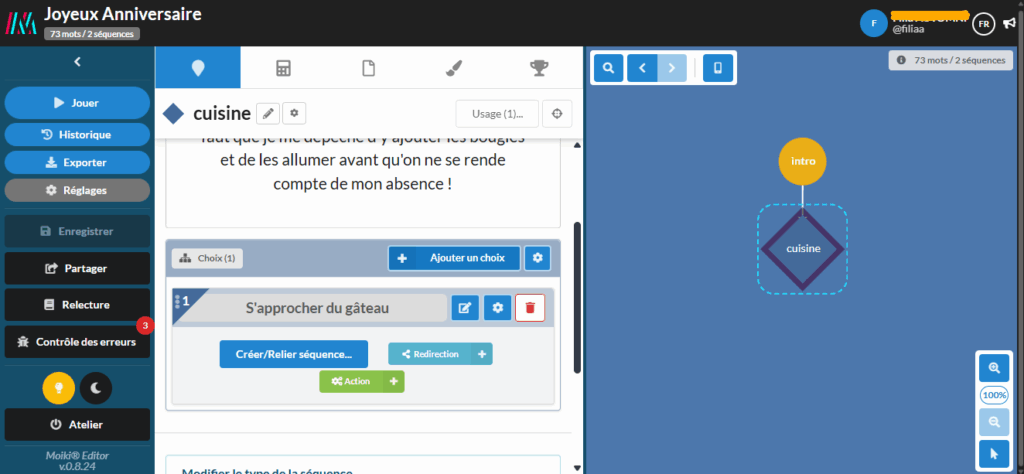
J’ai saisi le texte de mon premier choix, « S’approcher du gâteau », qui s’affiche maintenant dans le bloc des choix de la séquence. Je crée deux autres choix avec le bouton Ajouter un choix, pour permettre de chercher dans le placard et dans le tiroir. Il y a eu peu de changements sur le graphe : la forme de notre séquence a changé, mais je ne vois pas apparaître mes choix. C’est normal : ils ne sont pour l’instant reliés à aucune séquence.
Pour créer les séquences qui correspondent à nos choix, il faut pour chacun d’eux cliquer sur le bouton Créer/Relier séquence. On retrouve un pop-up familier, celui qui nous avait permis de créer notre deuxième séquence. En dessous du bouton Créer une nouvelle séquence que nous connaissons déjà, il y a une barre de recherche et une liste des séquences de notre projet.
Petite astuce : je sais qu’il n’existe pas encore de séquence nommée gateau, mais si je le tape dans la barre de recherche avant de cliquer sur Créer une nouvelle séquence, elle sera nommée directement comme je le souhaite au lieu de recevoir un identifiant générique. Cela permet de gagner un peu de temps.
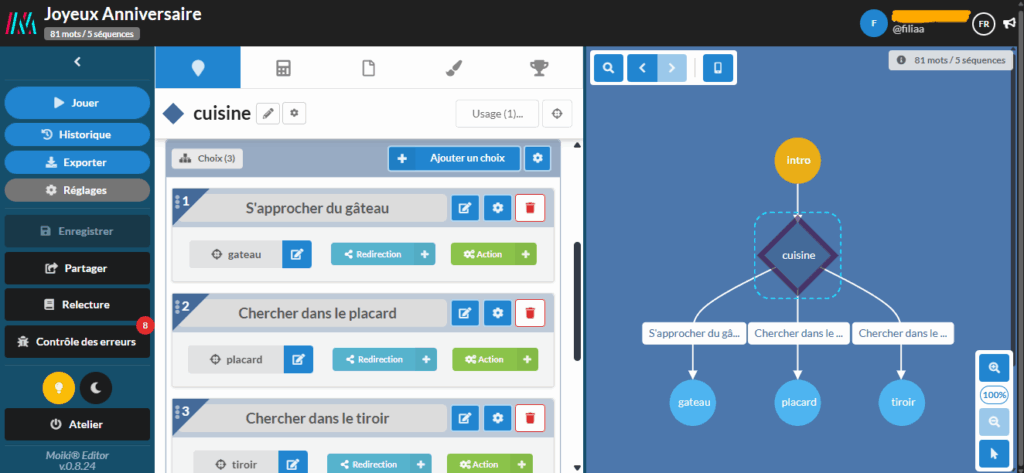
Même si cette aventure est loin d’être terminée, vous pouvez commencer à la tester en cliquant sur le bouton Jouer du menu de gauche. Il y a encore tout plein d’erreurs et de culs-de-sac, mais ce n’est pas un problème.
Les objets et l’inventaire
Comme je l’ai évoqué dans l’introduction, Moiki dispose d’un système d’inventaire. Il me sera bien utile, puisque je voudrais qu’on puisse trouver des bougies et une boite d’allumettes. Pour cela, on va cliquer sur l’icône en forme de calculatrice, en haut de la colonne centrale, pour ouvrir l’onglet Variables de l’atelier.
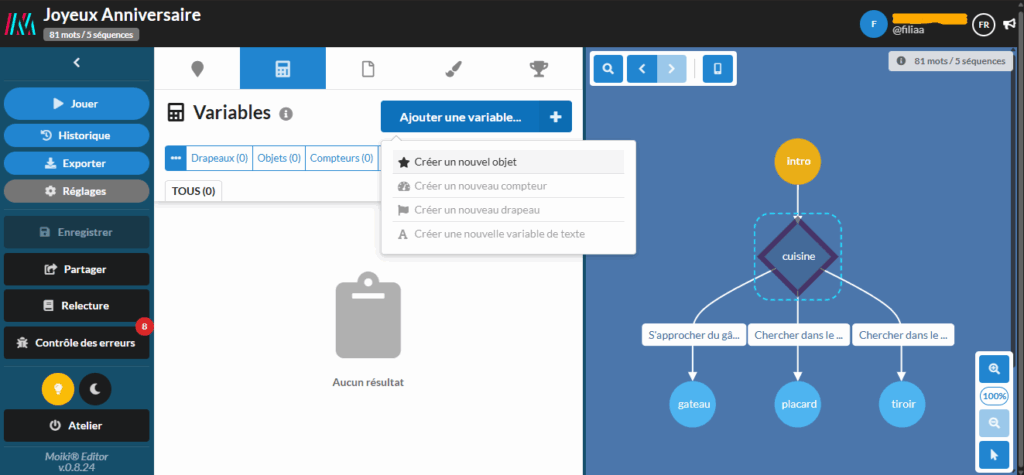
Cet onglet est pour le moment un peu vide, cliquons sur le bouton Ajouter une variable pour Créer un nouvel objet. Le pop-up qui s’affiche permet de lui donner les caractéristiques nécessaires : un nom, une courte description et une icône (en cliquant sur le bouton rectangulaire avec un petit crayon). Pas besoin de toucher au reste.
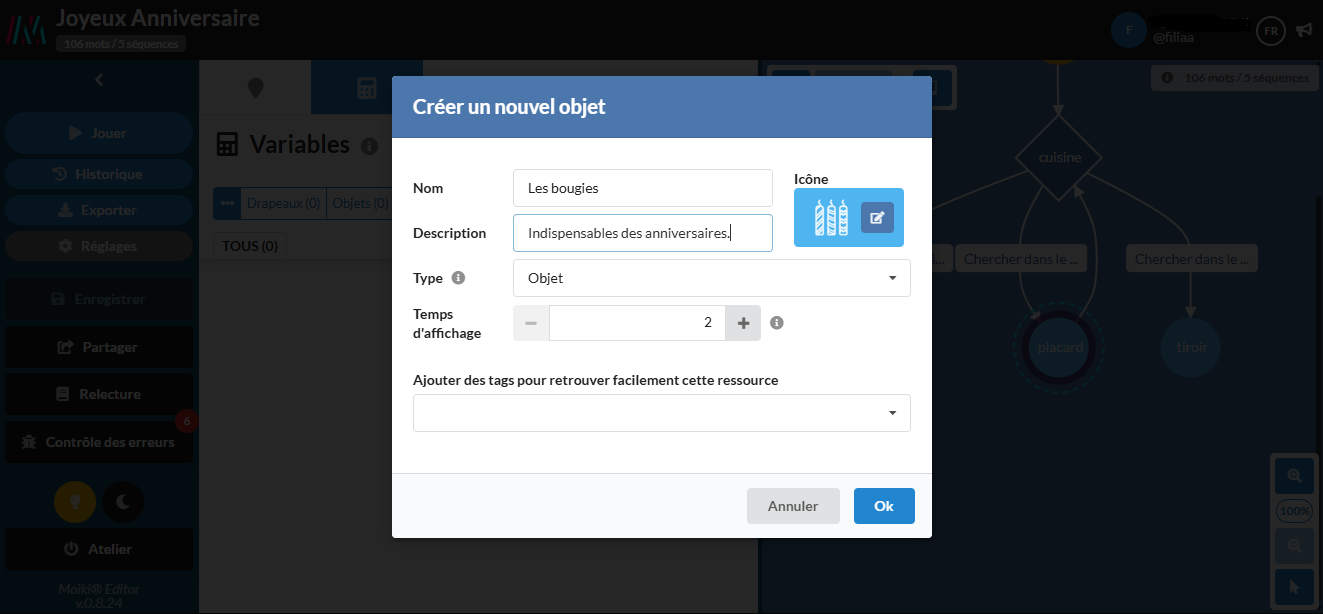
Pour l’icône, il est possible d’importer ses propres images, mais aussi de fouiller dans la banque d’icônes libres The Noun Project directement depuis Moiki (utiliser des mots clés en anglais est beaucoup plus efficace).
Une fois les objets créés, il faut ajouter un moyen de les trouver dans notre FI. Revenons dans l’onglet Séquences de la colonne centrale : la séquence cuisine est toujours sélectionnée, et je vais m’intéresser de nouveau au bloc des choix. Je voudrais que les bougies se trouvent dans le placard et les allumettes dans le tiroir. Pour cela, je vais devoir ajouter une Action à chacun de ces choix en cliquant sur le bouton correspondant.
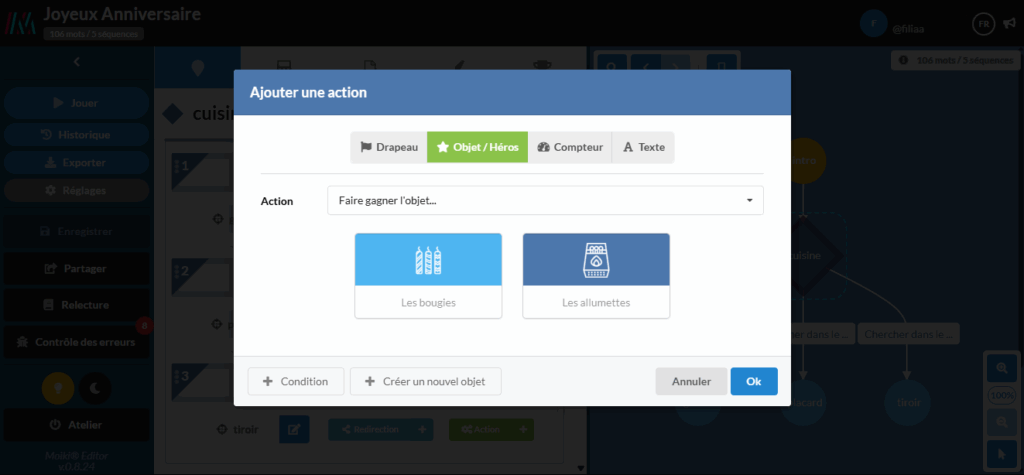
Cela ouvre une fenêtre pop-up. Dans le menu du haut, je choisis l’onglet Objet/Héros, qui me propose immédiatement de faire gagner un objet et me propose de choisir entre les deux objets que j’ai créés. Je choisis les bougies pour l’action liée au choix « Chercher dans le placard », puis je recommence l’opération avec les allumettes pour le choix « Chercher dans le tiroir ».
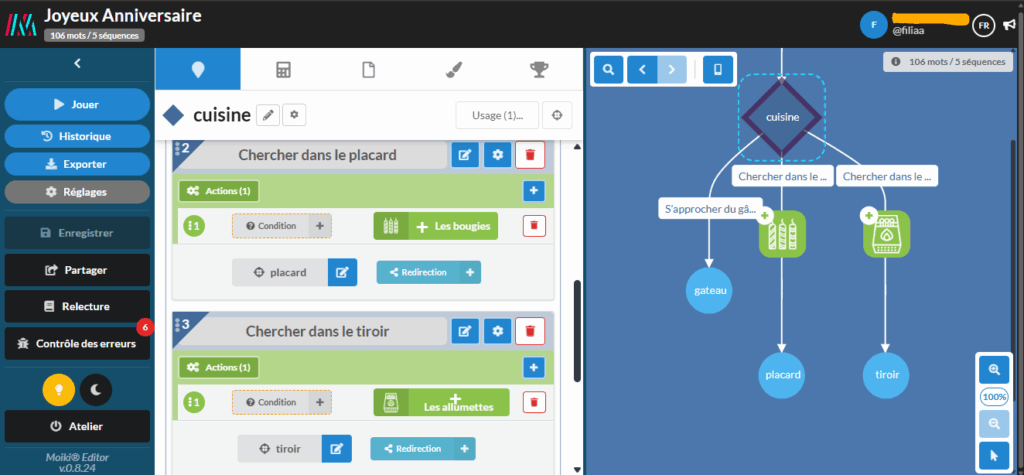
Le gain de ces objets est directement visible sur le graphe ! Il ne me reste plus qu’à sélectionner les séquences placard et tiroir pour écrire une petite phrase de découverte des objets et en faire des séquences simples qui redirigent vers cuisine (cette fois-ci, je sélectionne la bonne séquence dans la liste au lieu d’en créer une nouvelle) et je peux enfin m’intéresser au gâteau !
Les conditions
Je clique sur la séquence gateau et je rédige une petite description du gâteau sans ses bougies. Je veux en faire une séquence à choix, qui permet de revenir à cuisine pour chercher ailleurs ou de mettre les bougies sur le gâteau.
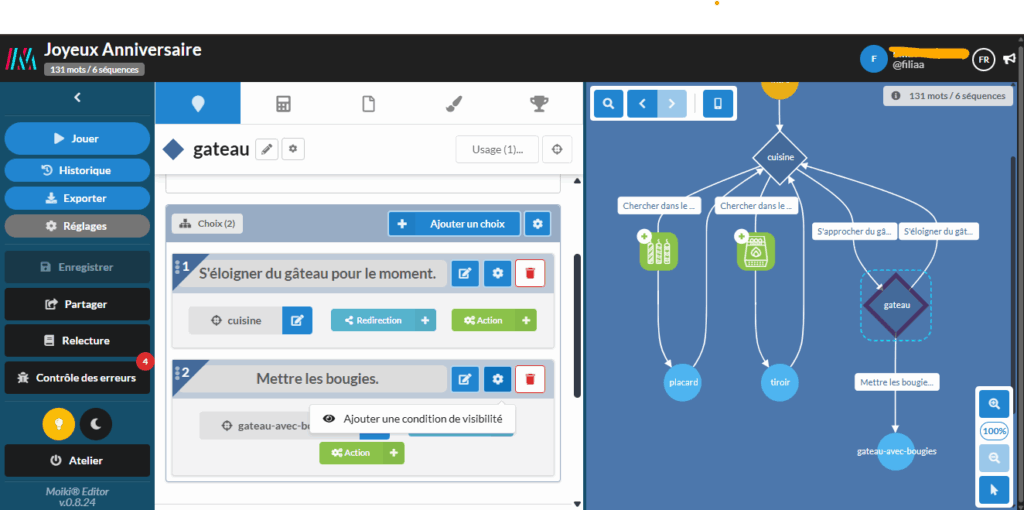
Le premier choix ne devrait pas vous poser de problème particulier, mais pour le second, c’est un peu plus compliqué. En effet, il ne faut pas qu’on puisse mettre les bougies sur le gâteau avant de les avoir trouvées dans le placard. Il va donc falloir cacher ce choix tant qu’on a pas les bougies, en cliquant sur le petit engrenage à droite du choix « Mettre les bougies », puis sur Ajouter une condition de visibilité.
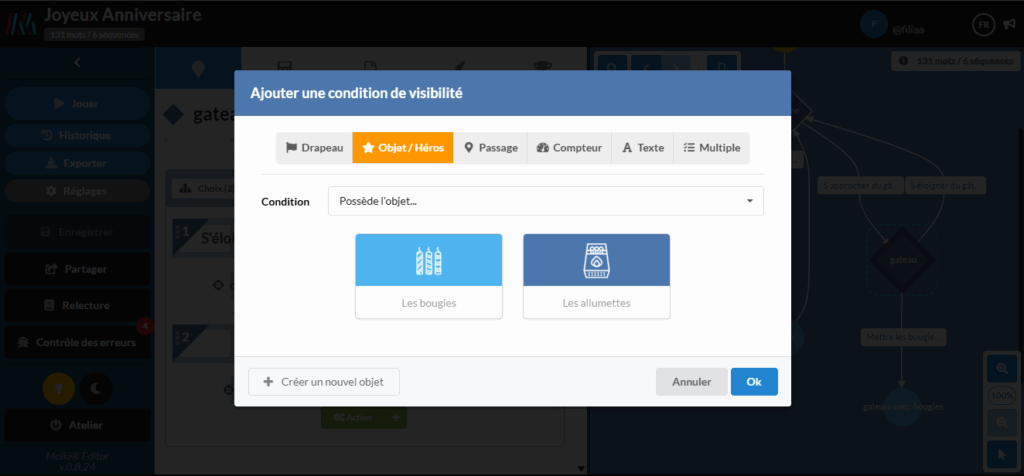
Dans le pop-up qui s’affiche, je sélectionne l’onglet Objet/Héros, la condition Possède l’objet et les bougies, et c’est fait ! Si on n’a pas les bougies, le seul choix disponible sera de s’éloigner du gâteau.
Mon choix «Mettre les bougies » est presque parfait. Il ne manque qu’une chose : retirer les bougies de l’inventaire car, si elles sont sur le gâteau, elles ne peuvent pas être dans notre poche en même temps. Rien de plus simple, c’est comme pour les ajouter : on ajoute une Action au choix en question, on va dans l’onglet Objets/Héros, on choisit Faire perdre l’objet et les bougies.
Il mène à une séquence gateau-avec-bougies, qui est elle aussi une séquence à choix : si on a les allumettes, on peut « Allumer les bougies », sinon, on doit d’abord « Chercher les allumettes ». Les deux choix ont chacun leur condition de visibilité : le premier a besoin qu’on Possède l’objet allumettes, le second qu’on Ne possède pas l’objet. Il nous permet d’ajouter les allumettes à l’inventaire si on en a besoin, en passant par une séquence simple qui renvoie vers gateau-avec-bougies.
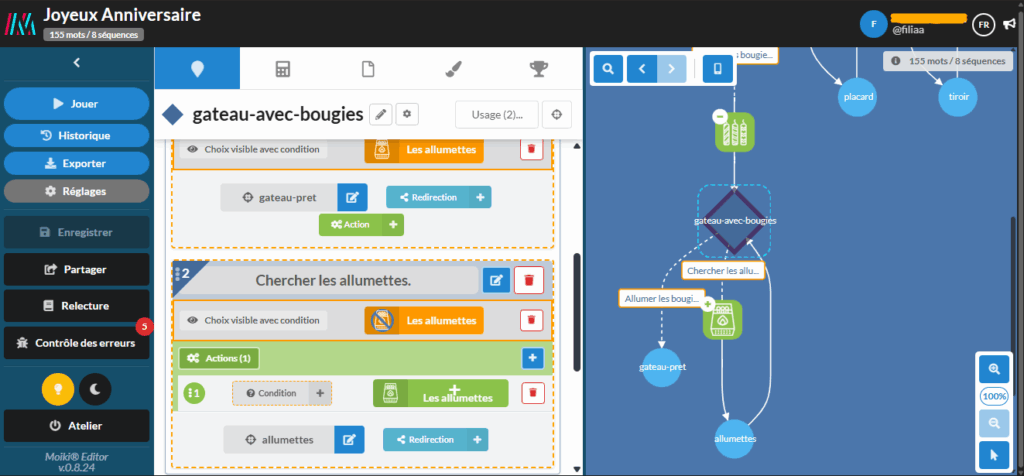
Les fins
Il ne reste plus qu’à terminer notre histoire en créant une dernière séquence – j’ai appelé la mienne joyeux-anniversaire – et en choisissant un nouveau type de séquence : la Séquence de fin. Moiki nous propose de choisir parmi deux types de fins : les Fins tragiques et les Fins heureuses.
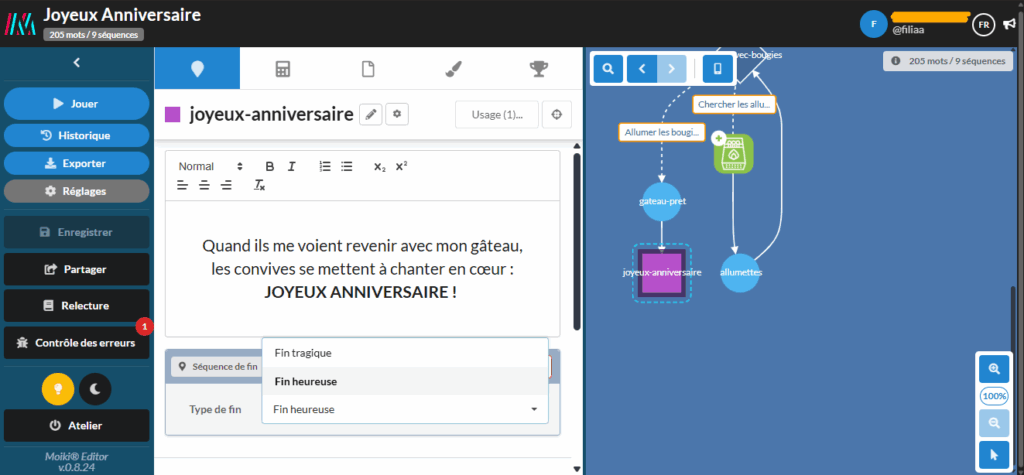
Pour que votre FI soit considérée comme terminée, Moiki requiert qu’elle comporte au moins une fin heureuse. C’est l’option que je choisis et ça tombe bien, c’est celle qui va le mieux avec mon histoire. J’ai presque terminé !
Ce minimum d’une fin heureuse mise à part, vous pouvez avoir dans votre FI autant de fins de chaque type que vous désirez. À vous les morts prématurées et les destins divers et variés !
Image de couverture
Je vous avais dit plus tôt qu’il n’était pas encore temps de se soucier des erreurs, mais maintenant que je souhaite publier ma FI, pas le choix, il va bien falloir s’y coller. D’après la bulle accolée au Contrôle des erreurs du menu de gauche, il n’en reste qu’une seule. Je clique sur le bouton pour voir de quoi il s’agit.
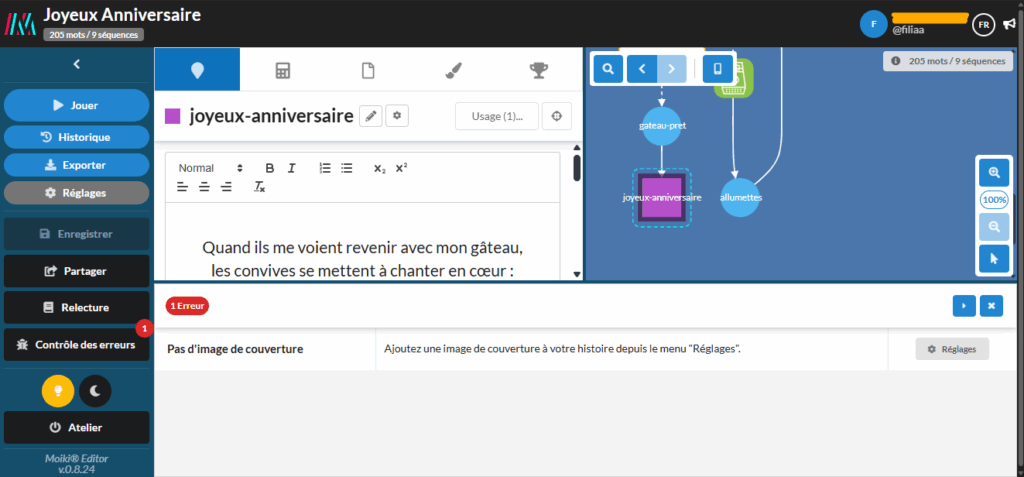
Il me manque juste une image de couverture. Ouf ! Ce n’est pas très difficile à régler ! Je n’ai qu’à cliquer sur le bouton Réglages du menu de gauche pour m’en occuper.
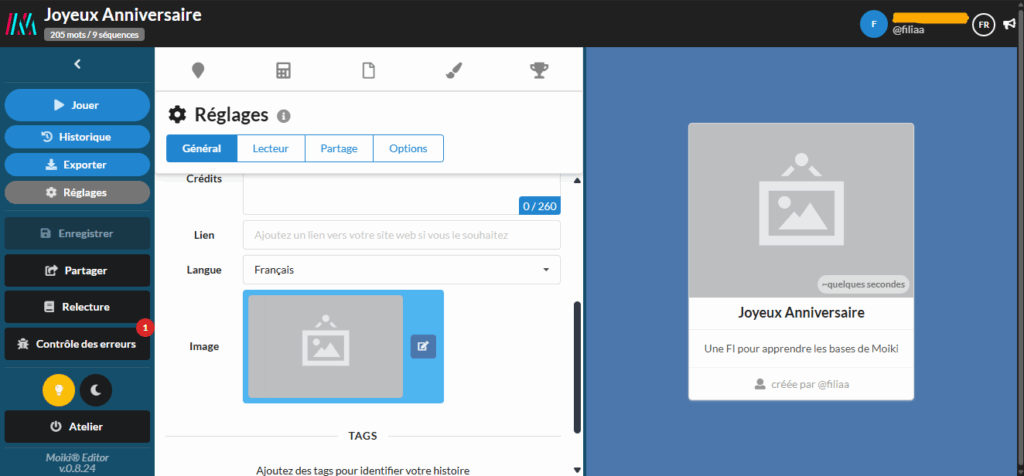
C’est sur cette page qu’on peut changer le titre et le résumé de notre FI si besoin. Je vais descendre jusqu’à la ligne Image, cliquer sur le petit bouton avec un crayon pour la modifier et choisir une couverture. Comme pour les icônes des objets, Moiki nous laisse le choix de fournir une image qu’on a créée nous-même, ou de chercher une photo dans une banque libre de droits, Unsplash. Ici encore, les résultats sont plus nombreux et pertinents quand on cherche en anglais.
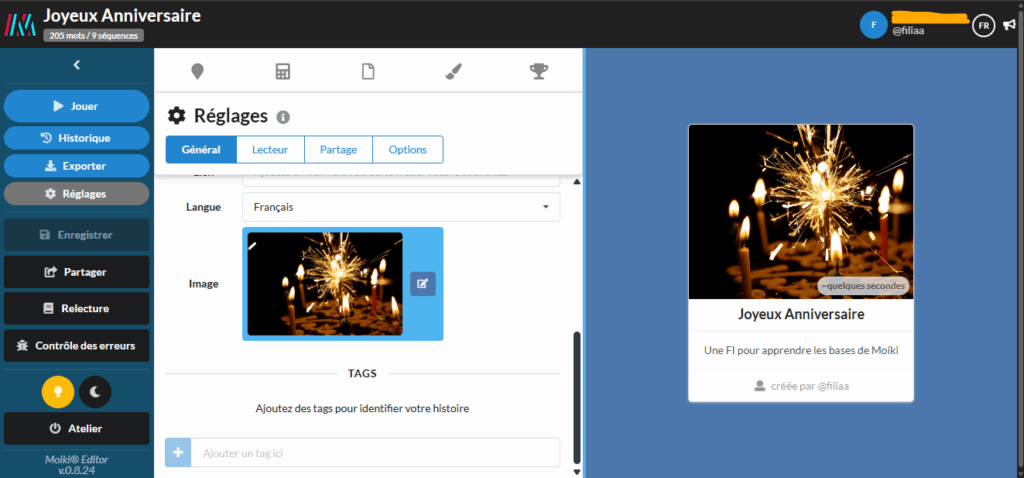
J’en ai trouvé une qui me plait, je la sélectionne, et ma dernière erreur a disparu. Mon histoire est maintenant fin prête à être jouée !
Partager mon histoire
Une fois satisfait de votre création, vous voudrez sûrement la partager avec vos proches ou avec le monde entier. Pour cela, plusieurs options s’offrent à vous, et tout se passe dans le menu de gauche.
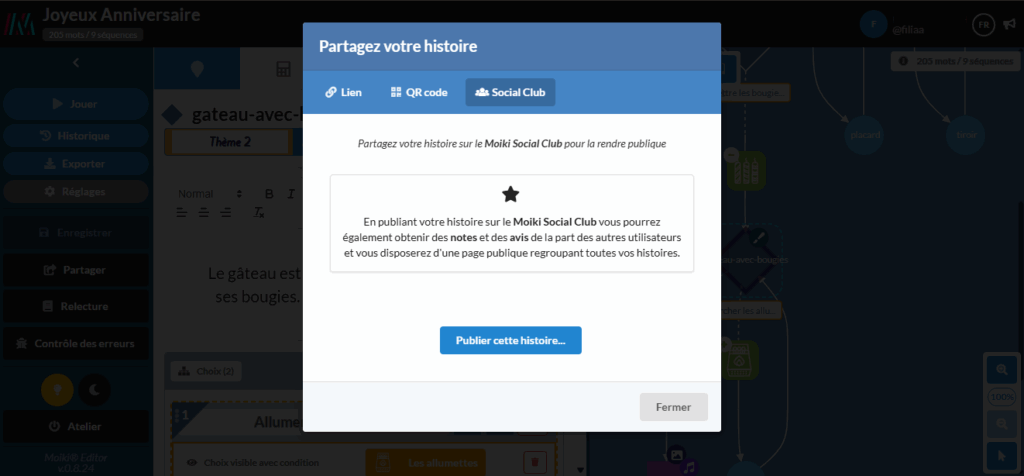
En cliquant sur le bouton Partager, une fenêtre pop-up apparaît. Elle vous propose d’obtenir un lien ou un QR code que vous pouvez envoyer à qui vous voulez, ou bien de publier votre histoire sur le Social Club où elle sera jouable par les utilisateurs de Moiki.
Si le Social Club vous intéresse, vérifiez bien que les informations données dans le menu Réglages sont correctes, en particulier la langue, et n’hésitez pas à ajouter des tags pour que votre FI soit trouvable plus facilement.
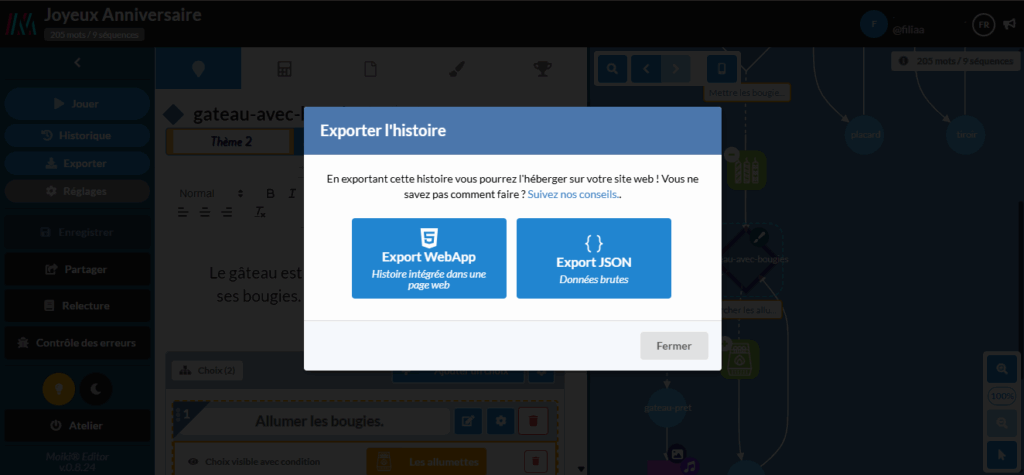
En cliquant sur le bouton Exporter, vous pouvez télécharger un fichier compressé qui contient votre histoire. Vous pouvez le conserver sur votre ordinateur pour pouvoir y jouer hors-ligne et garder une copie de sauvegarde, ou bien l’héberger ailleurs, par exemple sur votre site web ou une plateforme comme itch.io. Le pop-up laisse le choix entre deux options : l’export WebApp, à choisir si vous souhaitez un fichier jouable et l’export JSON, qui ne contient que les données brutes, qui peuvent être réimportées dans l’atelier Moiki plus tard (par exemple, si vous avez perdu accès à votre compte ou effacé par erreur votre histoire de votre atelier), ou par d’autres personnes.
Et voilà qui fait le tour des fonctionnalités de base de Moiki. Vous n’avez pas encore tout vu, mais il y a déjà là de quoi créer une bonne histoire interactive.

1 Ping